Email marketing là một trong những hoạt động marketing mang lại nhiều giá trị nhất cho doanh nghiệp. Và GetResponse một nền tảng được đánh giá là “nền tảng email marketing tốt nhất thế giới” với rất nhiều tính năng ưu việt thực sự là công cụ đắc lực để mang lại thành công cho doanh nghiệp.
Vậy GetResponse là gì và làm thế nào để sử dụng GetResponse? Tất cả sẽ trong bài viết dưới đây.
GetResponse là gì?
GetResponse là một giải pháp email marketing đa năng, cung cấp dịch vụ gửi email tự động, quản lý mối quan hệ với khách hàng, tăng tương tác, tăng lượng người xem, và tăng doanh số bán hàng trực tuyến. Với hơn 30 công cụ trong cùng một nền tảng và hỗ trợ 27 ngôn ngữ khác nhau, bạn có thể dễ dàng chuyển đổi hoạt động marketing online của mình để mang lại kết quả tốt nhất.

GetResponse là gì?
GetResponse được coi là một trong những lựa chọn tốt nhất cho email marketing. Với GetResponse, người dùng có thể sử dụng để gửi email, nuôi dưỡng và phát triển danh sách khách truy cập, gửi tin nhắn chiến dịch tự động hoặc tạo cơ sở dữ liệu để gửi thư hàng loạt.
Các tính năng chính của GetResponse
Như đã đề cập ở trên, GetResponse sở hữu một bộ tính năng có thể đáp ứng phần lớn nhu cầu marketing cho nhiều doanh nghiệp. Vậy những tính năng chính và nổi bật nhất của GetResponse là gì?
Marketing Automation
Marketing automation hay tự động hóa tiếp thị của GetResponse cho phép người dùng xây dựng quy trình làm việc linh hoạt dựa trên hành trình của khách hàng. Trình trả lời tự động dựa trên hành động cho phép tạo các thông báo được kích hoạt bởi những hành động có liên quan của người nhận, với các phản hồi 1-1 được cá nhân hóa. Ngoài ra, GetResponse còn cung cấp cho người dùng các công cụ phân đoạn nâng cao cho phép họ phân chia địa chỉ liên hệ của mình thành các nhóm con và điều chỉnh email cho phù hợp.
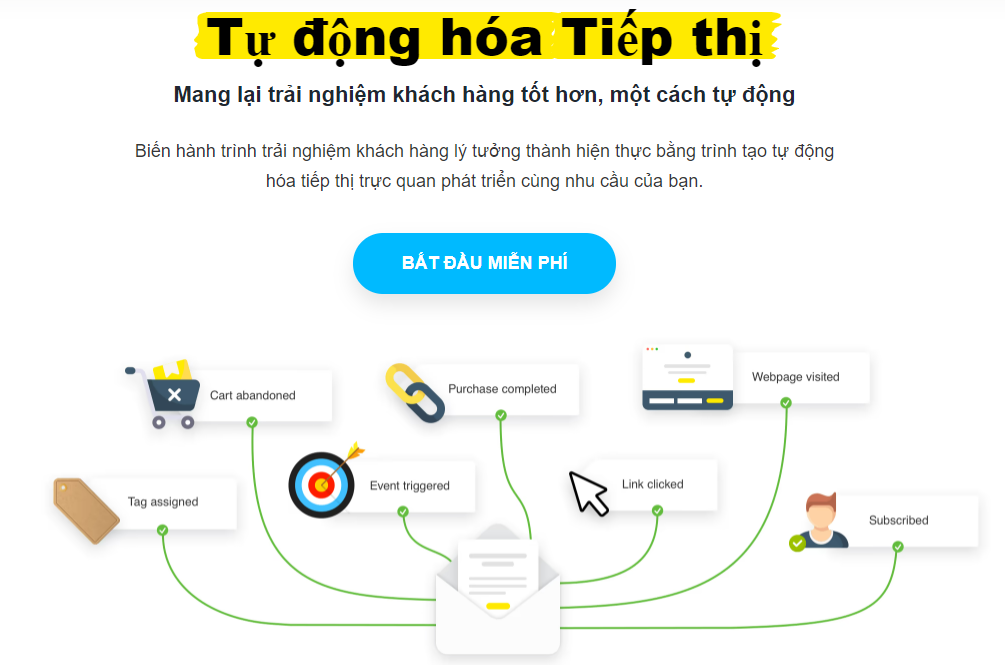
Tính năng báo cáo, phân tích toàn diện
GetResponse có khả năng phân tích nâng cao theo hoạt động của người dùng. Một vài báo cáo đơn giản xuất hiện trực tiếp trong dashboard, cung cấp tổng quan ngắn gọn về thành công của chiến dịch thông qua các con số thô và biểu đồ hình tròn. Phần Email Analytics (Phân tích email) cung cấp thêm chi tiết, với biểu đồ đường và thanh thể hiện số lượt click, hủy đăng ký, mở email, lượt xem trên các thiết bị,... Ngoài ra, đối với mỗi báo cáo, người dùng có thể xem bất kỳ hành động nhất định nào mà những người đăng ký trong danh sách email của họ đã thực hiện.
Những số liệu này được trình bày rõ ràng và cụ thể theo từng mốc thời gian nhằm giúp doanh nghiệp phân tích và tối ưu hóa ROI của chiến dịch email marketing.
Ví dụ: Khi gửi cùng một email cho khách hàng A và B, thông qua tính năng phân tích, doanh nghiệp nhận thấy sự khác nhau giữa cách khách hàng A và B tương tác với email. Trong khi khách hàng A mở email vào buổi sáng, click vào web, thì khách hàng B không có tương tác với email. Với trường hợp này, email mà người A và B nhận được trong lần gửi tiếp theo cũng sẽ khác nhau.
Email Marketing
Email marketing hiểu một cách đơn giản là việc sử dụng email để quảng bá, gửi thông tin và giới thiệu về sản phẩm dịch vụ của doanh nghiệp đến khách hàng.
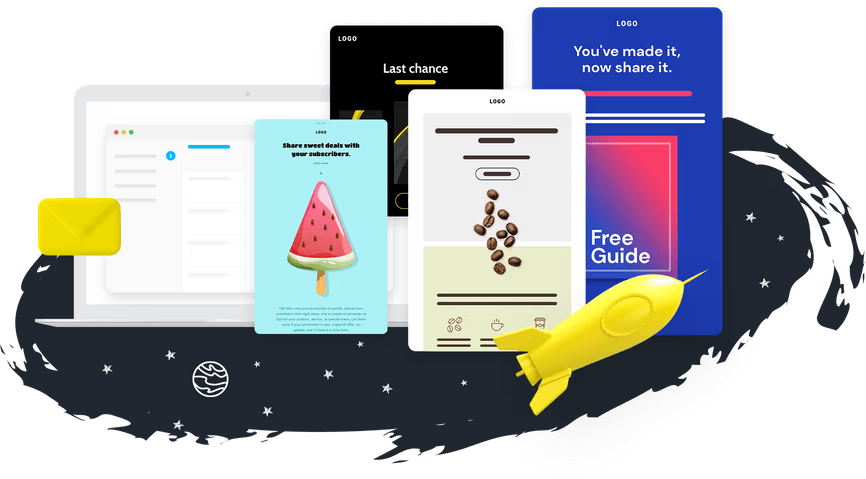
Với tính năng email marketing của GetResponse, người dùng có thể dễ dàng hơn trong việc thu hút thêm lượt click, lượt mở thư và tăng doanh thu với các mẫu email chuyên nghiệp, công cụ thiết kế dễ sử dụng và tỷ lệ gửi thư thành công cao.
Landing page
GetResponse sở hữu trình tạo landing page kéo và thả trực quan cho phép người dùng tạo các landing page và biểu mẫu web responsive (đây là những thiết kế có thể tự động tùy chỉnh bố cục, phông chữ,... theo từng độ phân giải, kích thước màn hình trên tất cả các thiết bị). GetResponse còn cho phép người dùng kiểm tra, phân tích và tối ưu hóa các trang của họ để tăng tỷ lệ chuyển đổi.
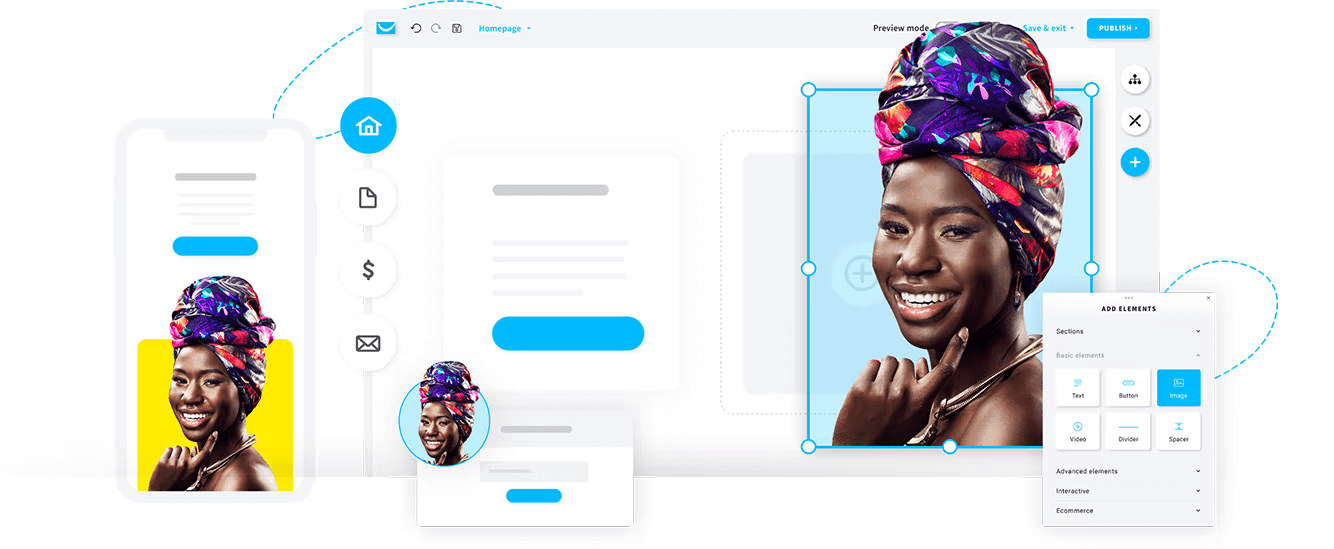
Webinar
Webinar trên GetResponse là gì và nền tảng này có gì đặc biệt?
Nền tảng webinar tích hợp liền mạch với tính năng email marketing của GetResponse, cho phép người dùng tổ chức các buổi giới thiệu, dùng thử sản phẩm và các buổi đào tạo một cách hiệu quả và dễ dàng. Các tính năng bao gồm chia sẻ bản trình bày, trò chuyện, thăm dò ý kiến, chia sẻ màn hình, quản lý người tham dự và khả năng VoIP.
Tính năng tạo webinar của GetResponse cũng cho phép người dùng tận dụng kho dữ liệu email tuyệt vời của họ. Hơn nữa, dịch vụ webinar của GetResponse còn có chi phí cực kỳ ưu đãi so với các nhà cung cấp giải pháp webinar khác.
Tại sao nên dùng GetResponse?
Sau khi đã hiểu rõ về khái niệm GetResponse là gì cũng như những tính năng chính của dịch này, câu hỏi đặt ra là tại sao nên dùng GetResponse và nó có ưu điểm gì so với các dịch vụ khác?
Giải pháp chăm sóc khách hàng chuyên nghiệp nhất thế giới
GetResponse sở hữu nhiều tính năng cực kỳ hữu ích trong việc đáp ứng nhu cầu chăm sóc khách hàng chuyên nghiệp qua email, chẳng hạn như Autoresponder với khả năng tự động gửi tin nhắn dựa trên thời gian hoặc hành động của từng đối tượng khách hàng cụ thể.
Chẳng hạn, GetResponse sẽ dựa vào những hành động của người dùng khi nhận được email như tỷ lệ mở, nhấn, đăng ký tham gia chương trình,... để lọc ra những ai thực sự quan tâm đến sản phẩm, từ đó đưa ra các chương trình chăm sóc khách hàng phù hợp.
Sở hữu nhiều tính năng thông minh
Không chỉ sở hữu những tính năng hàng đầu về email marketing như template, autoresponder, hosting,... GetResponse còn cung cấp và mở rộng thêm nhiều tính năng mới nhằm từng bước trở thành một ứng dụng all-in-one.
Gói dùng thử tới 30 ngày
GetResponse cung cấp gói dùng thử miễn phí lên tới 30 ngày, tại đó bạn được cấp quyền truy cập vào tất cả các tính năng cao cấp mà không cần cung cấp thông tin về thẻ tín dụng.
Ngoài ra, gói cơ bản của GetResponse có giá cả phải chăng hơn nhiều so với các đối thủ cạnh tranh, bạn cũng sẽ nhận được mức chiết khấu cao khi trả trước cho thời hạn đăng ký 1 hoặc 2 năm.
GetResponse hỗ trợ cực tốt cho khách hàng
GetResponse cung cấp hỗ trợ qua email, live chat, điện thoại cho tất cả người dùng. Hoặc bạn cũng có thể truy cập Trung tâm trợ giúp để đọc thêm các bài viết và các tài nguyên khác hỗ trợ hơn 27 ngôn ngữ khác nhau.
GetResponse vô cùng thân thiện với người dùng
Các tính năng của GetResponse có giao diện thân thiện và thao tác sử dụng đơn giản, phù hợp với cả những người mới bắt đầu sử dụng.
Nhược điểm của GetResponse là gì?
- Giao diện kéo và thả để tạo landing page và forum còn hơi rắc rối và cần được cải thiện.
- Cách thức hoạt động của biểu mẫu thu thập dữ liệu chưa có sự linh hoạt để người dùng có tùy chọn bật hoặc tắt chúng trên thiết bị di động.
- Không có xác thực 2 yếu tố khi đăng nhập.
- Giới hạn những người tham dự webinar
- Không có sự hỗ trợ qua điện thoại (trừ khi bạn sử dụng gói “Max”)
- Giá cả sử dụng dịch vụ khá cao
Hướng dẫn cách sử dụng GetResponse
GetResponse là một dịch vụ trả phí nhưng bạn hoàn toàn được dùng thử hoàn toàn miễn phí trong 30 ngày.
Sau khi hết thời hạn trên bạn có thể ngừng sử dụng hoặc trả phí để tiếp tục sử dụng GetResponse với gói thấp nhất là 15$/tháng.
Trong phần này, hãy cùng MarketingAI tìm hiểu rõ hơn về cách sử dụng GetResponse .
Cách đăng ký phần mềm GetResponse
Trước tiên, hãy truy cập vào trang của của GetResponse tại địa chỉ: https://www.getresponse.com/vn và chọn "Đăng ký miễn phí".
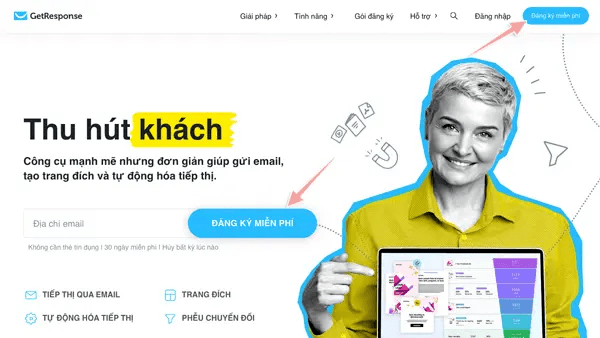
Sau đó, một trang mới sẽ hiện lên, tại đây bạn điền đầy đủ thông tin về tên, email và mật khẩu cho tài khoản GetResponse. Tiếp theo, nhấn "Tạo tài khoản".
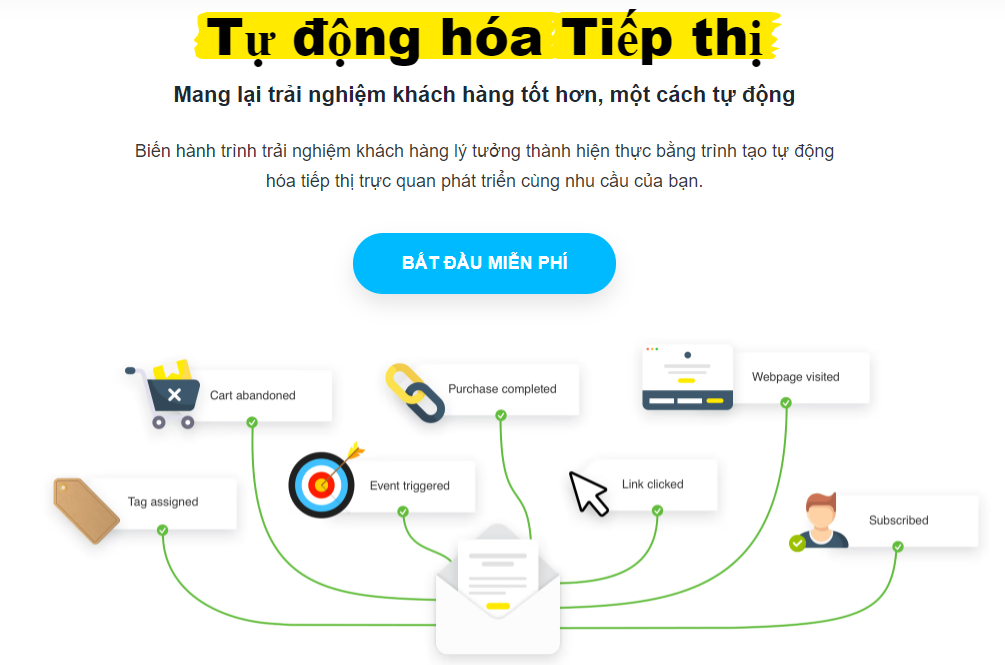
Lưu ý:
- Có thể sử dụng email cá nhân nếu không có email tên miền riêng.
- Email phải là email mới, chưa từng được sử dụng để đăng ký tài khoản GetResponse.
- Mật khẩu: Tối thiểu 8 ký tự, chứa một chữ cái viết hoa, một chữ cái viết thường, một chữ số và một ký tự đặc biệt.
Sau khi tạo tài khoản thành công, một email xác nhận sẽ được gửi đến email bạn đã đăng ký. Mở email và nhấn vào dòng "Kích hoạt tài khoản của bạn". Vậy là bạn đã có tài khoản để trải nghiệm dịch vụ miễn phí tại Getresponse.
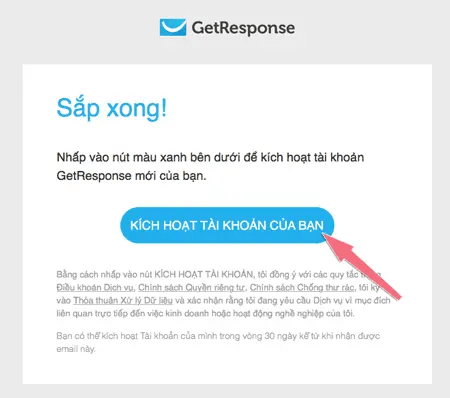
Tiếp theo, bạn sẽ được chuyển đến gia diện chào mừng của GetResponse, tại đây bạn có thể lựa chọn "Chọn gói đăng ký của bạn" để nâng cấp lên gói trả phí hoặc click "Có lẽ để sau, đưa tôi đến bảng điều khiển" để tiếp tục trải nghiệm miễn phí.
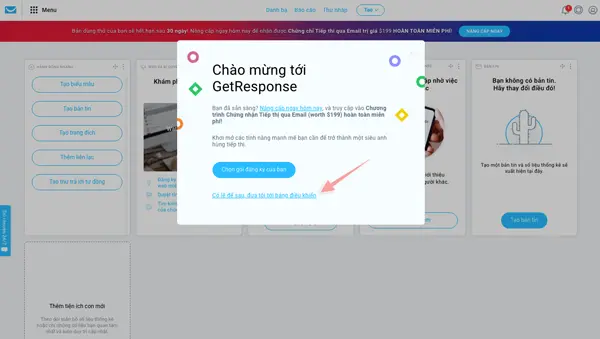
Ngay sau đó, bạn sẽ được đưa đến khu vực bảng điều khiển, tại đây, chọn biểu tượng avatar bên góc phải, click "Quản lý tài khoản" và cần điền đầy đủ thông tin cá nhân: tên, họ, quốc gia, địa chỉ, mã bưu chính, thành phố, số điện thoại.
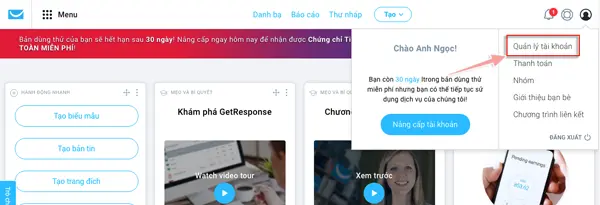
Nguồn: blog ngocdenroi
Sau khi hoàn thành, click "Dẫn tôi tới tài khoản". Vậy là bạn đã hoàn tất quá trình đăng ký tài khoản Getresponse.
Cách thêm địa chỉ email vào GetResponse
Sau khi đăng ký tài khoản thành công, bạn có thể thêm nhiều địa chỉ email để triển khai các chiến dịch khác nhau. Ví dụ email A được dùng để gửi chiến dịch số 1, email B gửi chiến dịch số 2.
Lưu ý: Bạn nên sử dụng email tên miền riêng thay vì những địa chỉ miễn phí như gmail, hotmail, yahoo,... để tránh email của bạn bị cho vào mục spam.
Để thêm địa chỉ email vào tài khoản GetResponse, bạn có thể làm như sau:
Nhấp vào biểu tượng avatar ở góc phải màn hình, chọn "Quản lý tài khoản"
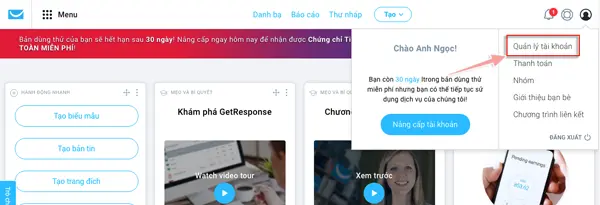
Sau đó chọn "Địa chỉ email" và nhấn "Thêm email" để thêm địa chỉ email. Tại đây, điền tên và địa chỉ email như hình dưới, rồi nhấn "Thêm địa chỉ".
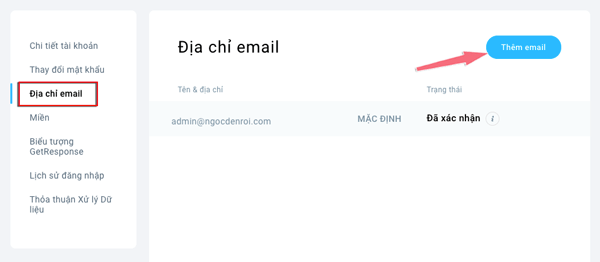
Nguồn: blog ngocdenroi
Bạn cũng có thể nhập lại email đã dùng để đăng ký tài khoản GetResponse tại bước này.
Để đặt email này làm địa chỉ mặc định, click vào dấu 3 chấm và chọn "Đặt làm mặc định từ"
Tạo chiến dịch email marketing trên GetResponese
Làm thế nào để thêm danh bạ vào danh sách
Email marketing có thể giúp bạn tạo ra nhiều chiến dịch với những mục đích khác nhau như gửi tin tức hàng ngày, tặng miễn phí ebook, quảng cáo khóa học,...
Để bắt đầu tạo chiến dịch trên GetResponse hãy làm theo các bước sau:
Chọn "Danh bạ" để tạo chiến dịch email mới, chiến dịch này sẽ được đặt với tên mặc định dạng contact_16955
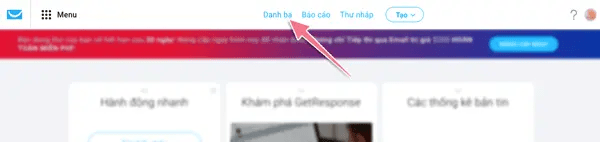
Tiếp theo chọn "Tạo danh bạ", có thể sử dụng luôn danh bạ mặc định của GetResponse hoặc tạo một danh bạn hoàn toàn mới. Sau đó nhấn "Tạo".
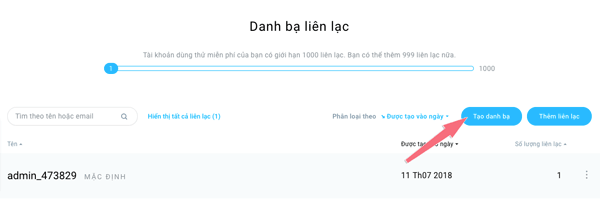
Lưu ý: Tên này chỉ nhằm mục đích giúp bạn dễ dàng quản lý, phân biệt các chiến dịch và người nhận email sẽ không thấy được.
Sau khi danh bạ được tạo, hãy click vào dấu 3 chấm > "Cài đặt" để bắt đầu cài đặt cấu hình cho chiến dịch email mới.
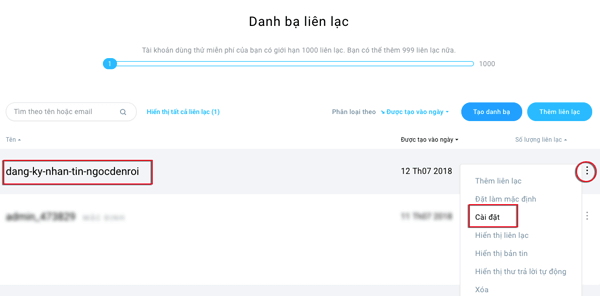
Nguồn: blog ngocdenroi
Thêm địa chỉ email vào danh bạ
Để thêm địa chỉ email vào danh bạ, bạn có thể thêm từng email hoặc thêm cả một danh sách email có sẵn.
Chọn "Danh bạ" > "Thêm liên lạc"
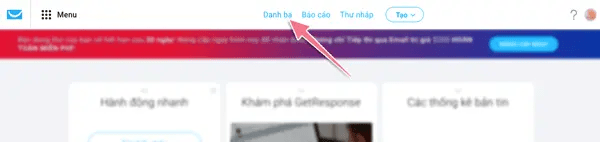
Để thêm địa chỉ email thủ công, click chọn "Từng bước một, một cách thủ công", sau đó nhập tên và email rồi nhấn "Thêm liên lạc".
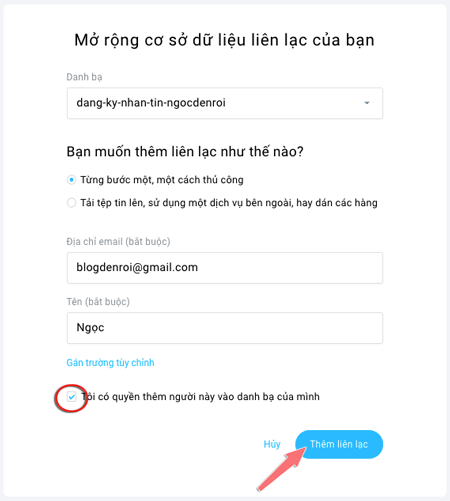
Để thêm một danh sách email có sẵn, chọn "Tải tệp tin lên, sử dụng một dịch vụ ngoài, hay dán các hàng"
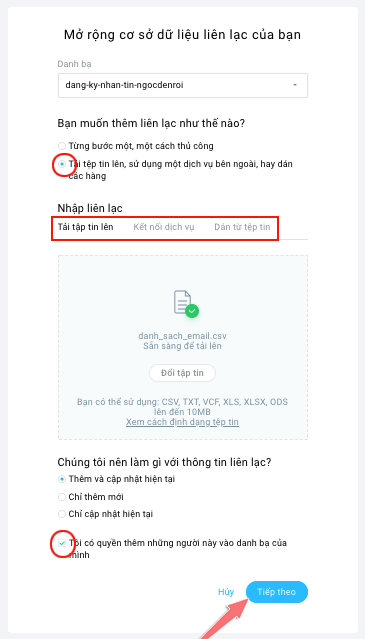
- File tải lên thuộc một trong các định dạng sau: TXT, VCF, CSV, XLS, XLSX, ODS.
- Dung lượng tối đa 10Mb
- Trong file phải có cột chứa email.
Sau đó, chọn "Tiếp theo" để hoàn tất quá trình.
Làm thế nào để tạo mẫu đăng ký
Để tạo biểu mẫu đăng ký trên GetResponse, bạn có thể làm theo cách sau:
Trên trang chủ, chọn "Tạo" > "Tạo biểu mẫu"
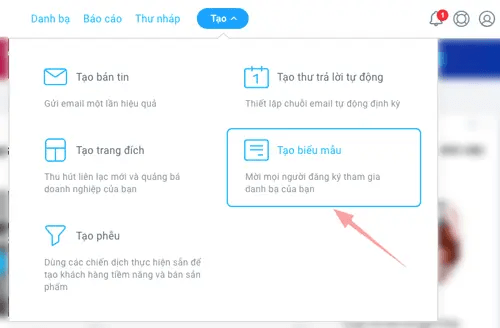
Có 4 cách tạo biểu mẫu mà bạn có thể lựa chọn:
- Trình hướng dẫn lập danh bạ: Sử dụng các mẫu có sẵn và dễ dàng tùy chỉnh theo ý bạn
- Ứng dụng lập danh bạ: Tạo khung popup, thanh smart bar,...
- HTML thuần túy: Hỗ trợ tạo form đăng ký đơn giản và lấy code gắn lên website
- Tích hợp: Tích hợp form đăng ký với plugin có sẵn cho các mã nguồn.
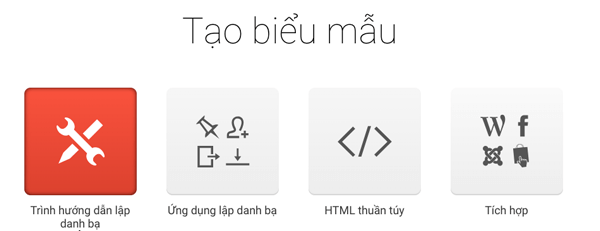
Trong phạm vi bài viết này, chúng ta sẽ cùng tìm hiểu và làm theo cách đầu tiên: Trình hướng dẫn lập danh bạ
Sau khi click vào lựa chọn này, một trang mới như hình dưới sẽ hiển thị. Có rất nhiều template theo từng chủ đề để bạn lựa chọn.
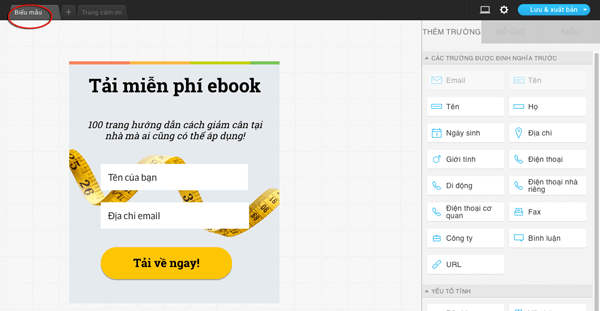
Tại đây, bạn hoàn toàn có thể sửa text, kéo thả các trường thu thập tùy ý.
Sau khi đã thiết kế xong webform, click vào biểu tượng răng cưa và điền đầy đủ các thông tin sau:
- Tên biểu mẫu: Đặt tên dễ nhớ, dễ quản lý
- Chọn danh bạ để khi khách hàng điền vào form thì sẽ tự động lưu vào danh bạ này
- Nếu muốn triển khai chiến dịch gửi thư tự động, nhấp chọn "Thêm vào chu kỳ vào ngày" rồi thiết lập thông số phù hợp.
- Chọn trang cảm ơn nếu có
- Nhập URL của trang cảm ơn để chuyển khách hàng đến đây khi họ đăng ký thành công.
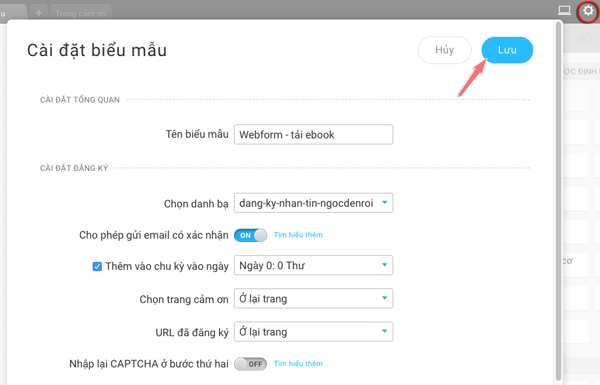
Cuối cùng nhấn "Lưu" để hoàn tất.
Làm thế nào để tạo và gửi một bản tin
Để tạo và gửi một bản tin (newsletter) bạn hãy làm theo các bước sau:
Vào menu "Tạo" và chọn "Tạo bản tin"
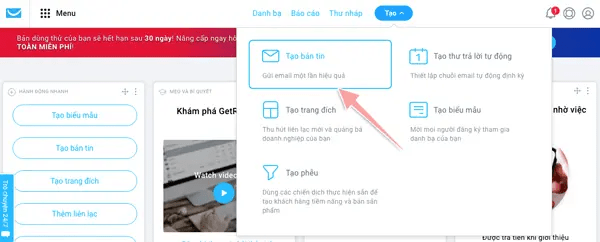
Một trình soạn thư sẽ xuất hiện, tại đây bạn có thể thực hiện theo các thao tác bên dưới để soạn một email hoàn chỉnh.
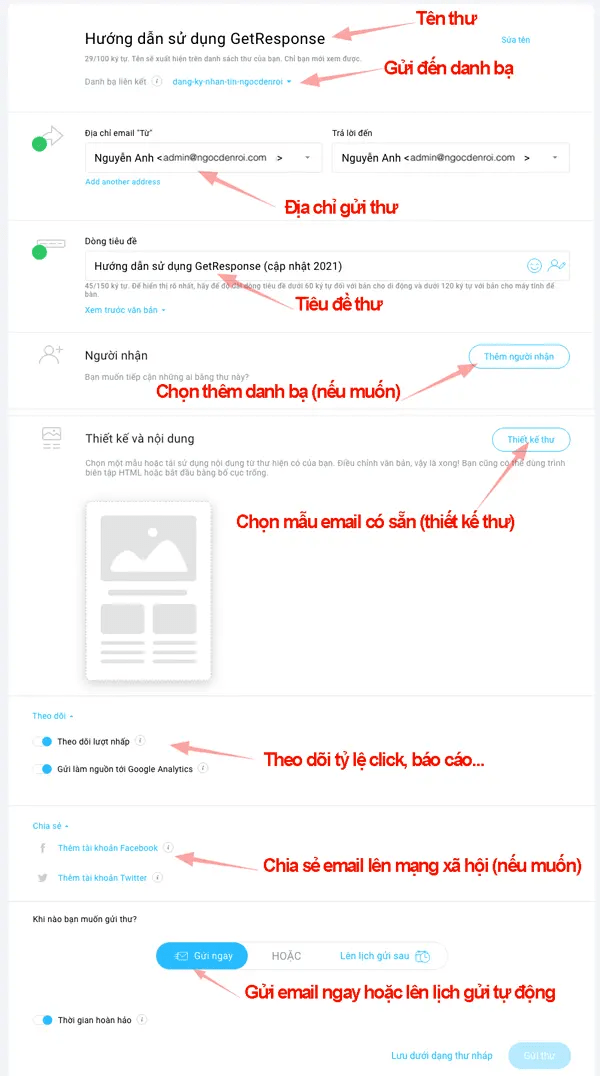
Có một số lưu ý sau:
- Tên thư: Tên này được đặt với mục đích giúp bạn quản lý email đã gửi đi và người nhận sẽ không nhìn thấy tên này.
- Danh bạ liên kết: Lựa chọn danh bạ mà bạn muốn gửi đến
- Dòng tiêu đề: Cần phải hấp dẫn để tăng tỳ lệ click vào email. Tiêu đề chứa tối đa 150 ký tự, nhưng để hiển thị rõ nhất nên đặt tiêu đề dưới 60 ký tự cho di động và dưới 120 ký tự với bản cho máy tính.
- Thiết kế và nội dung: Tại đây bạn có thể chọn một mẫu hoặc tái sử dụng nội dung từ thư hiện có.
Bạn có thể bật chức năng "Thời gian hoàn hảo" để GetResponse tự động gửi thư vào thời điểm tốt nhất. Còn nếu muốn gửi ngay thì tắt chức năng này và nhấp vào "Gửi" để bắt đầu gửi email đến những người trong danh bạ. Hoặc bạn cũng có thể lên lịch gửi thư bằng cách chọn "Lên lịch gửi sau".
Get Response có giá bao nhiêu?
Người dùng khi đăng ký sử dụng Getresponse sẽ được dùng thử miễn phí trong 30 ngày . Sau khi hết thời hạn trên, Get Response có giá bao nhiêu? Bạn có thể tiếp tục sử dụng bằng cách nâng cấp lên 4 gói trả phí hiện tại của Getresponse với gói thấp nhất có giá $15/tháng. Với gói này, bạn sẽ không bị giới hạn số lượng email gửi đi nhưng kích thước danh bạ sẽ giới hạn trong 1000 địa chỉ.
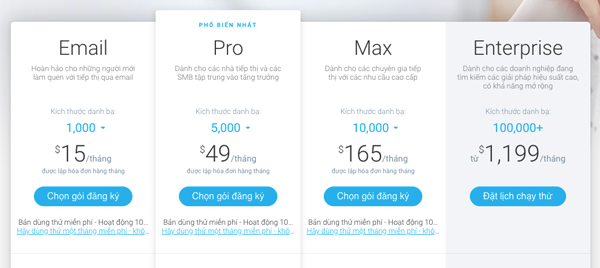
Ngoài ra, nếu trả trước 2 năm bạn sẽ được giảm giá lên tới 30%.
Kết luận
Trên đây là tất cả những thông tin đầy đủ nhất về Getresponse là gì, những tính năng ưu việt của dịch vụ này, và hướng dẫn toàn diện nhất về cách sử dụng Getresponse. Nếu bạn chưa sử dụng Getresponse trong hoạt động email marketing của mình thì giờ đã đến lúc để trải nghiệm dịch vụ tuyệt vời này.
Lương Hạnh - MarketingAI
Tổng hợp
>> Có thể bạn quan tâm: ShopeeFood là gì? Hướng dẫn đăng ký tài khoản ShopeeFood đúng cách

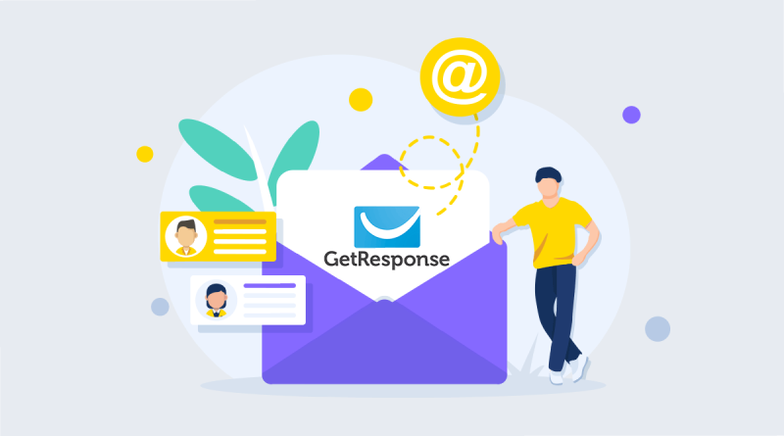

Bình luận của bạn